解决C盘空间不足的有效方法(如何释放C盘空间)
- 电脑攻略
- 2024-11-30
- 31
在使用电脑的过程中,经常会遇到C盘空间不足的问题,这不仅影响电脑的运行速度,还可能导致系统崩溃。了解如何有效地释放C盘空间,提升电脑性能是非常重要的。
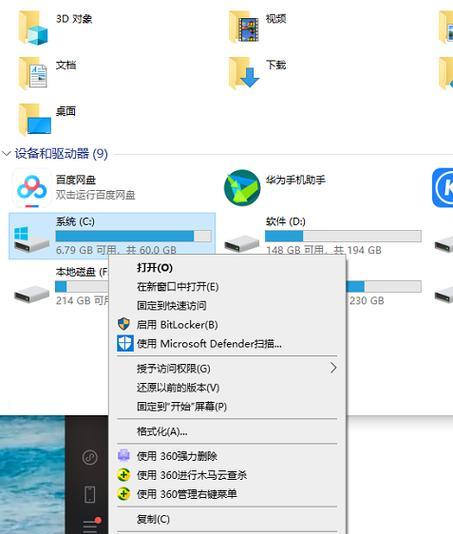
段落
1.清理回收站中的垃圾文件
清空回收站是释放C盘空间的一个简单而有效的方法。将鼠标指针移动到回收站图标上,右键单击,并选择“清空回收站”选项,可以彻底删除回收站中的所有文件。
2.删除临时文件
临时文件是计算机运行过程中产生的一些辅助文件,删除它们可以节省大量的存储空间。打开“运行”窗口,输入“%temp%”并回车,进入临时文件夹,然后选择并删除其中的所有文件。

3.卸载不必要的程序和应用
在控制面板中的“程序和功能”选项下,找到并卸载那些很久没有使用或不再需要的程序和应用。这样可以释放大量的C盘空间,并提升系统的运行速度。
4.清理系统文件
在磁盘清理工具中,选择“清理系统文件”选项,并勾选需要清理的项目。这将删除一些旧的系统备份、错误报告和日志文件,释放C盘空间。
5.压缩文件夹和文件
压缩C盘中的一些文件夹和文件可以显著减少它们所占用的存储空间。选中需要压缩的文件夹或文件,右键单击,选择“属性”并进入“高级”选项,勾选“压缩内容以节省磁盘空间”选项。
6.移动文件到其他磁盘
将一些不常用但又不宜删除的文件移动到其他磁盘可以释放C盘空间。通过拖拽或剪切粘贴的方式,将这些文件移动到其他磁盘上的适当位置。
7.清理浏览器缓存
浏览器缓存占用了大量的C盘空间,清理浏览器缓存可以释放这些空间。在浏览器设置中找到“清除浏览数据”的选项,并选择需要清理的内容,如缓存、历史记录和Cookie等。
8.禁用休眠功能
休眠功能会在计算机休眠时占用大量的磁盘空间。通过禁用休眠功能,可以释放C盘空间。在命令提示符窗口中以管理员身份运行“powercfg-hoff”命令来禁用休眠功能。
9.定期清理下载文件夹
下载文件夹中的文件堆积过多会占用大量的C盘空间。定期清理下载文件夹,并将不再需要的文件删除,可以释放存储空间。
10.优化系统设置
通过调整系统设置,可以减少一些不必要的文件和数据的产生,从而节省C盘空间。可以禁用一些系统日志、定时备份等功能。
11.升级硬盘容量
如果以上方法无法满足需求,考虑升级硬盘容量是一个更彻底的解决方案。可以选择购买更大容量的硬盘或者使用外接硬盘来扩展存储空间。
12.删除重复文件和冗余数据
在C盘中经常会存在一些重复的文件和冗余的数据,通过使用专门的重复文件查找工具,可以找到并删除这些文件,从而释放更多的存储空间。
13.清理系统日志
系统日志是记录计算机运行状态和错误信息的文件,清理系统日志可以释放一定的存储空间。在事件查看器中,选择“Windows日志”下的“应用程序”、“安全性”和“系统”,然后选择“清除日志”即可。
14.合理设置虚拟内存
虚拟内存是计算机用于辅助处理运行中的程序和应用的一种技术,合理设置虚拟内存可以释放部分C盘空间。在“系统”属性中的“高级”选项中,点击“设置”按钮,在“虚拟内存”选项卡中进行设置。
15.使用专业的磁盘清理工具
除了以上方法,还可以使用专业的磁盘清理工具来扫描并清理C盘中的垃圾文件、临时文件和其他无效数据,从而彻底释放C盘空间,提升电脑性能。
通过清理回收站、删除临时文件、卸载不必要的程序、清理系统文件、压缩文件夹、移动文件、清理浏览器缓存等方法,可以有效地释放C盘空间。同时,优化系统设置和设置虚拟内存也能提升电脑性能。如果需要更彻底的解决方案,可以考虑升级硬盘容量或使用专业的磁盘清理工具。通过这些方法,您可以轻松解决C盘空间不足的问题,提升电脑的整体性能。
如何解决C盘空间不足问题
在日常使用电脑的过程中,C盘空间不足的问题经常出现,这不仅会导致电脑性能下降,还会影响我们的工作和娱乐体验。本文将介绍一些有效的方法来解决C盘空间不足的问题,帮助您更好地管理和优化您的电脑存储空间。
一:了解C盘空间不足的原因
1.C盘存储系统文件、安装程序和用户数据等,因此容易出现空间不足的情况。
2.安装大型软件、下载大量文件、临时文件过多等都可能导致C盘空间不足。
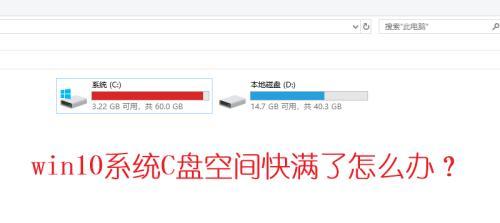
二:清理临时文件释放空间
3.打开“开始菜单”,搜索“运行”,输入“%temp%”并回车,进入临时文件夹。
4.选中所有文件并按下“Shift+Delete”组合键彻底删除。
5.同样地,搜索“temp”文件夹,重复以上操作清理临时文件。
三:清理系统垃圾文件释放空间
6.打开“我的电脑”,右键点击C盘,选择“属性”。
7.在“常规”标签下,点击“清理磁盘”按钮,系统会自动扫描并显示可清理的文件。
8.勾选垃圾文件选项,点击“确定”进行清理。
四:清理回收站释放空间
9.打开桌面上的回收站图标,点击右键选择“清空回收站”。
10.确认删除所有文件后,即可释放回收站占用的空间。
五:移除不常用的程序释放空间
11.进入“控制面板”,点击“程序”或“程序和功能”。
12.选择不常用的程序,点击“卸载”按钮进行移除。
六:将文件转移到其他盘符释放空间
13.打开文件资源管理器,找到占用较多空间的文件夹,如文档、下载等。
14.选中需要转移的文件夹,右键点击选择“剪切”,然后粘贴到其他盘符。
七:优化磁盘释放空间
15.在开始菜单中搜索“磁盘碎片整理”,打开并选择需要整理的磁盘,点击“优化”按钮进行磁盘优化。
通过清理临时文件、系统垃圾文件、回收站,移除不常用的程序,转移文件到其他盘符以及优化磁盘,我们可以有效地解决C盘空间不足的问题。这些方法简单易行,可以帮助我们更好地管理电脑的存储空间,提升电脑的性能和使用体验。
版权声明:本文内容由互联网用户自发贡献,该文观点仅代表作者本人。本站仅提供信息存储空间服务,不拥有所有权,不承担相关法律责任。如发现本站有涉嫌抄袭侵权/违法违规的内容, 请发送邮件至 3561739510@qq.com 举报,一经查实,本站将立刻删除。